วิธีกรองสแปมแบบฟอร์มติดต่อด้วย Akismet
เผยแพร่แล้ว: 2022-08-29คุณต้องการต่อสู้กับสแปมในแบบฟอร์ม WordPress ด้วย Akismet หรือไม่?
Akismet เป็นหนึ่งในโซลูชั่นยอดนิยมสำหรับการต่อสู้กับสแปมแบบฟอร์มติดต่อใน WordPress
สิ่งที่คุณต้องมีคือเชื่อมต่อ Akismet กับแบบฟอร์มของคุณ และคุณควรเริ่มเห็นการส่งสแปมที่คุณได้รับจากแบบฟอร์มของคุณลดลงอย่างมาก
ในบทความนี้ เราจะแสดงวิธีใช้ Akismet anti-spam เพื่อป้องกันสแปมจากฟอร์ม WordPress ของคุณ
สร้างแบบฟอร์มปลอดสแปมตอนนี้
Akismet หยุดสแปมแบบฟอร์มการติดต่อหรือไม่?
ใช่ Akismet ทำงานร่วมกับปลั๊กอินแบบฟอร์มติดต่อยอดนิยม เช่น WPForms เพื่อบล็อกการส่งสแปม
Akismet เป็นหนึ่งในทางเลือกที่ดีที่สุดสำหรับ reCAPTCHA ไม่ต้องการให้ผู้ใช้แก้ปัญหาด้านภาพที่ใช้เวลานานและทำงานอยู่เบื้องหลังเพื่อวิเคราะห์พฤติกรรมของผู้ใช้เพื่อดูว่าเป็นสแปมหรือเป็นรายการที่ถูกต้องหรือไม่
ด้านล่างนี้ เราจะแสดงให้คุณเห็นว่าคุณสามารถผสานรวม Akismet กับแบบฟอร์มของคุณได้อย่างไร เพื่อที่คุณจะได้กำจัดปัญหาสแปมออกจากไซต์ของคุณได้ในคราวเดียว
วิธีกรองสแปมแบบฟอร์มติดต่อด้วย Akismet
ในไม่กี่ขั้นตอนถัดไป เราจะแนะนำคุณตลอดกระบวนการทั้งหมดเพื่อเพิ่มการป้องกันสแปม Akismet ให้กับแบบฟอร์ม WordPress ของคุณ:
ในบทความนี้
- 1. ติดตั้ง WPForms
- 2. ติดตั้ง Akismet
- 3. ตั้งค่ารหัส Akismet API ของคุณ
- 4. สร้างแบบฟอร์ม
- 5. เปิด Akismet ในแบบฟอร์มของคุณ
- 6. เผยแพร่แบบฟอร์มของคุณ
มาเริ่มกันเลยดีกว่า
1. ติดตั้ง WPForms
WPForms เป็นโปรแกรมสร้างฟอร์มที่ใช้งานง่ายสำหรับ WordPress เป็นหนึ่งในปลั๊กอินรูปแบบการติดต่อไม่กี่แบบที่สนับสนุนเครื่องมือป้องกันสแปมต่างๆ และทำงานร่วมกับ Akismet ได้อย่างง่ายดาย
ในการเริ่มต้น เราแนะนำให้รับสิทธิ์การใช้งาน WPForms Pro ซึ่งให้การสนับสนุนอย่างเต็มที่สำหรับคุณสมบัติพิเศษมากมาย (แบบฟอร์มสำรวจ แบบฟอร์มการสนทนา แบบฟอร์มการลงทะเบียนผู้ใช้ และอื่นๆ) นอกเหนือจากเครื่องมือกรองสแปม
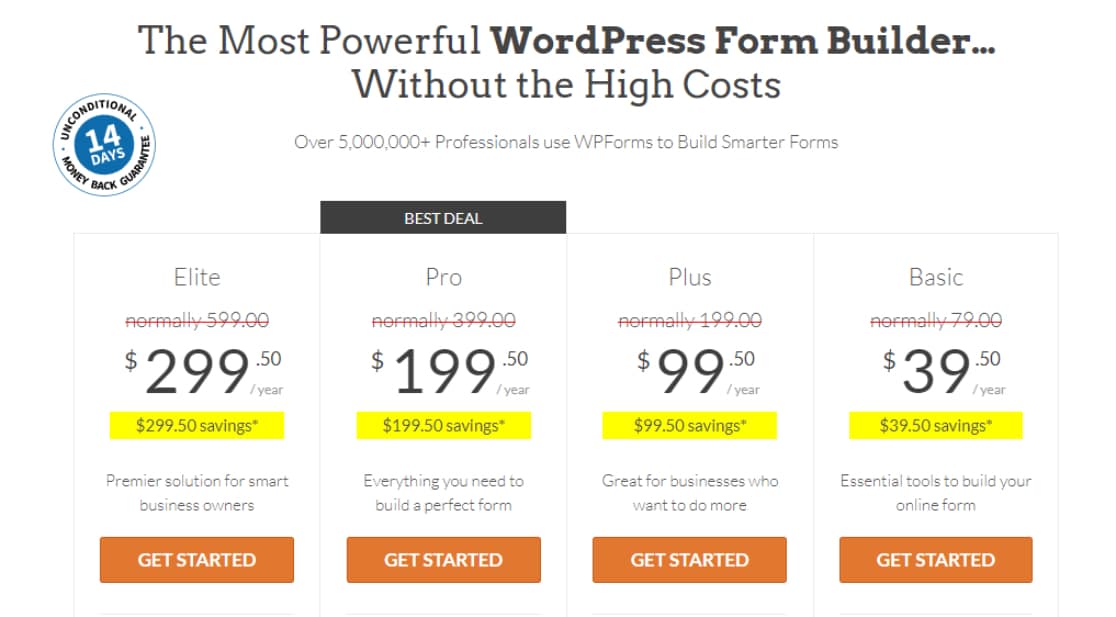
หลังจากที่คุณซื้อ WPForms แล้ว ให้ดำเนินการติดตั้ง WPForms บนไซต์ของคุณ
ยอดเยี่ยม! ตอนนี้เราพร้อมแล้วที่จะเปิดใช้งานและกำหนดค่า Akismet เพื่อให้แบบฟอร์มของเราปลอดจากสแปม
2. ติดตั้ง Akismet
Akismet มักจะมาพร้อมกับเว็บไซต์ WordPress บางเว็บไซต์ แต่ก็ยังต้องมีการเปิดใช้งานและการกำหนดค่าที่เหมาะสมก่อนจึงจะสามารถใช้งานได้
ขั้นแรก เริ่มต้นด้วยการติดตั้ง Akismet หากคุณยังไม่มี คู่มือนี้เกี่ยวกับการติดตั้งปลั๊กอิน WordPress เป็นที่ที่ดีในการเรียนรู้ขั้นตอนการติดตั้งปลั๊กอิน WordPress
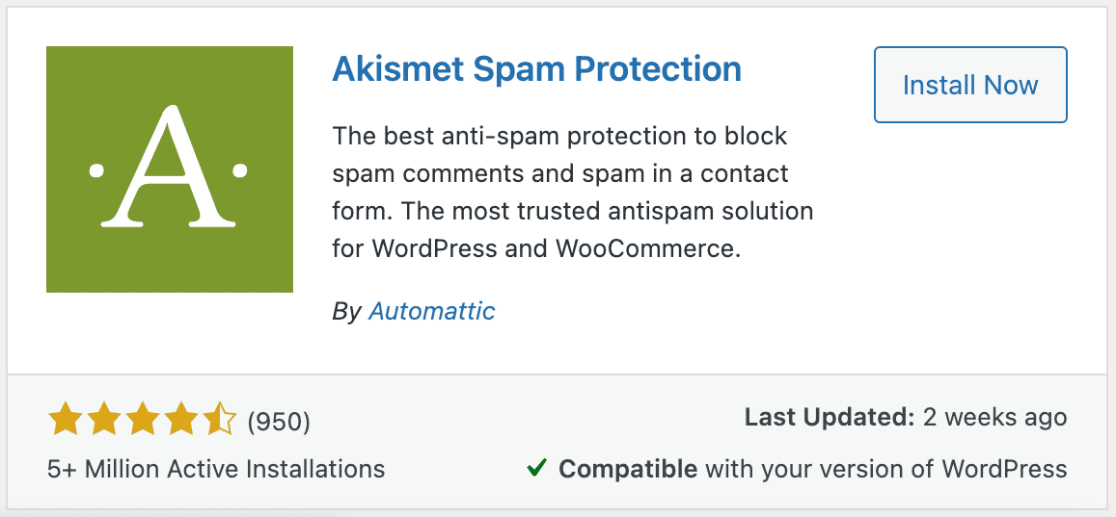
เมื่อคุณติดตั้ง Akismet บนไซต์ของคุณแล้ว ให้ไปยังขั้นตอนถัดไปซึ่งเกี่ยวข้องกับการเพิ่มคีย์ API ของคุณใน Akismet
3. ตั้งค่ารหัส Akismet API ของคุณ
เมื่อคุณเปิดใช้งาน Akismet ระบบจะนำคุณไปยังหน้าการตั้งค่าซึ่งคุณสามารถตั้งค่าบัญชีของคุณได้ หากคุณไม่ได้ถูกเปลี่ยนเส้นทางไปยังหน้าการตั้งค่า คุณสามารถไปที่นั่นได้ด้วยตนเองจาก การตั้งค่า » Akismet Anti-Spam
คลิกที่ปุ่ม ตั้งค่าบัญชี Akismet ของคุณ เพื่อดำเนินการต่อ
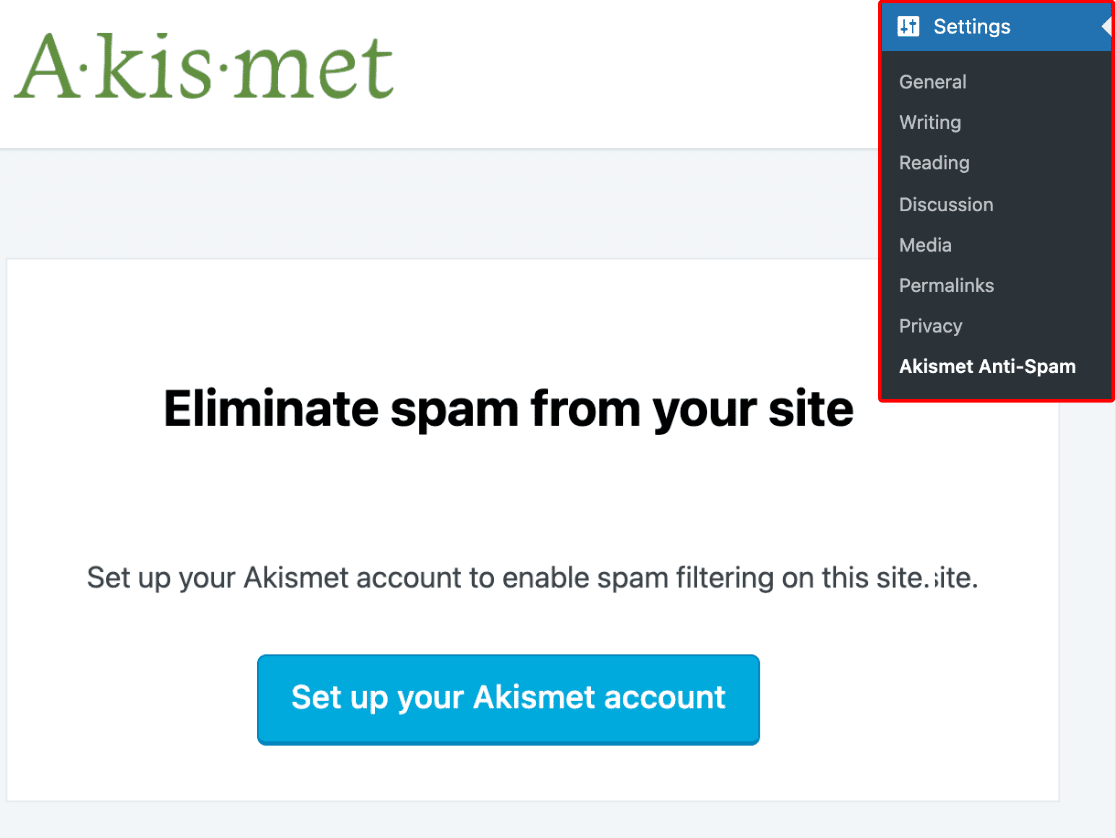
ซึ่งจะเป็นการเปิดหน้าราคาของ Akismet ในหน้าต่างใหม่ คุณสามารถเลือกราคาที่เหมาะสมกับเป้าหมายของคุณได้ หากคุณเป็นเว็บไซต์ที่ไม่ใช่เชิงพาณิชย์หรือองค์กรไม่แสวงหาผลกำไร คุณสามารถรับ Akismet ได้ฟรี (คุณอาจต้องใช้แบบฟอร์มการบริจาคเพื่อการกุศลด้วยเช่นกันหากคุณกำลังระดมทุน)
สำหรับบทช่วยสอนนี้ เราจะลงทะเบียน Akismet's Personal non-commercial plan ฟรี คลิกที่ รับ ส่วนบุคคล เพื่อย้ายไปที่หน้าชำระเงิน
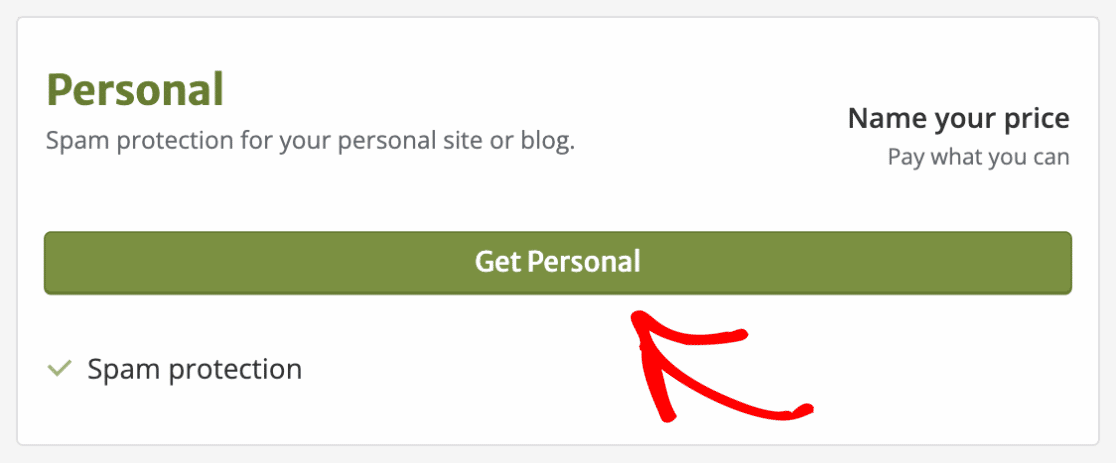
คุณสามารถปรับแถบเลื่อนทางด้านขวาเพื่อเลือกจำนวนเงินที่คุณต้องการจ่าย เลื่อนไปทางซ้ายสุดเพื่อเลือกใบอนุญาตที่ไม่ใช่เชิงพาณิชย์และกรอกแบบฟอร์ม
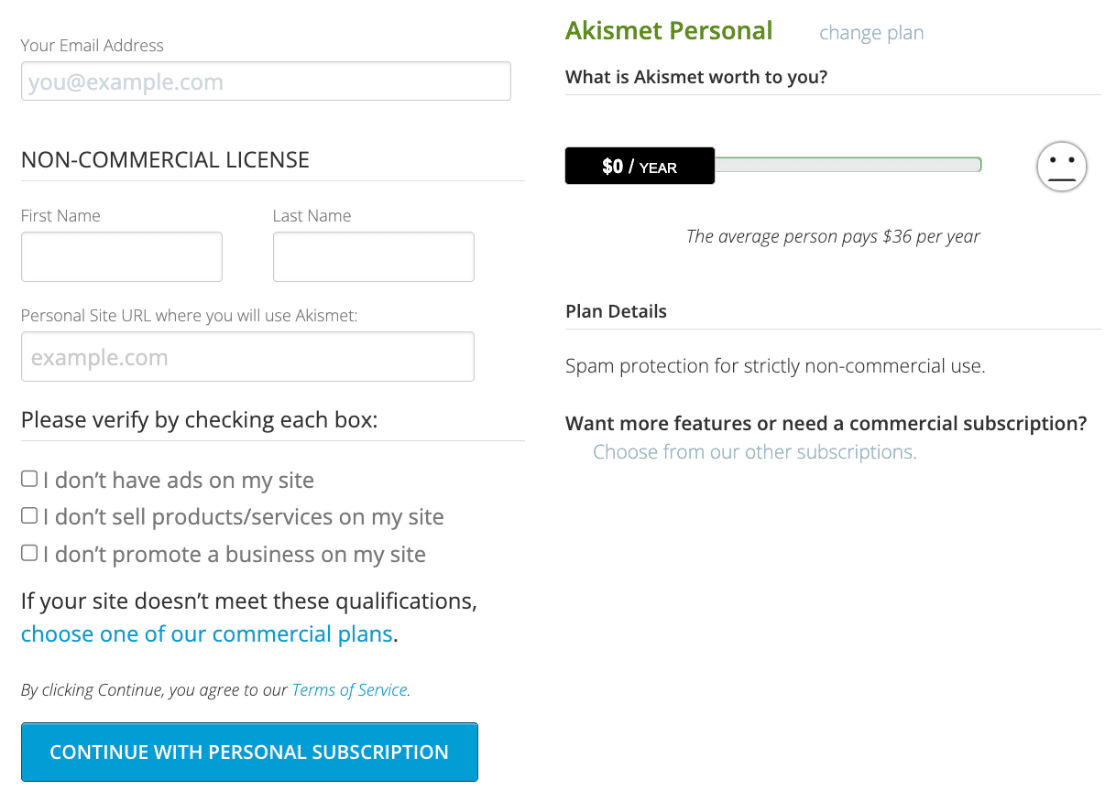
ตรวจสอบให้แน่ใจว่าได้เลือกช่องเหล่านี้เพื่อยืนยันว่าคุณได้รับ Akismet สำหรับการใช้งานที่ไม่ใช่เชิงพาณิชย์ หากคุณเป็นธุรกิจ คุณควรซื้อใบอนุญาต Akismet เชิงพาณิชย์เพื่อหลีกเลี่ยงปัญหาในภายหลัง
คลิก ดำเนินการต่อด้วยการสมัครสมาชิกส่วนบุคคล เมื่อคุณทำเสร็จแล้ว
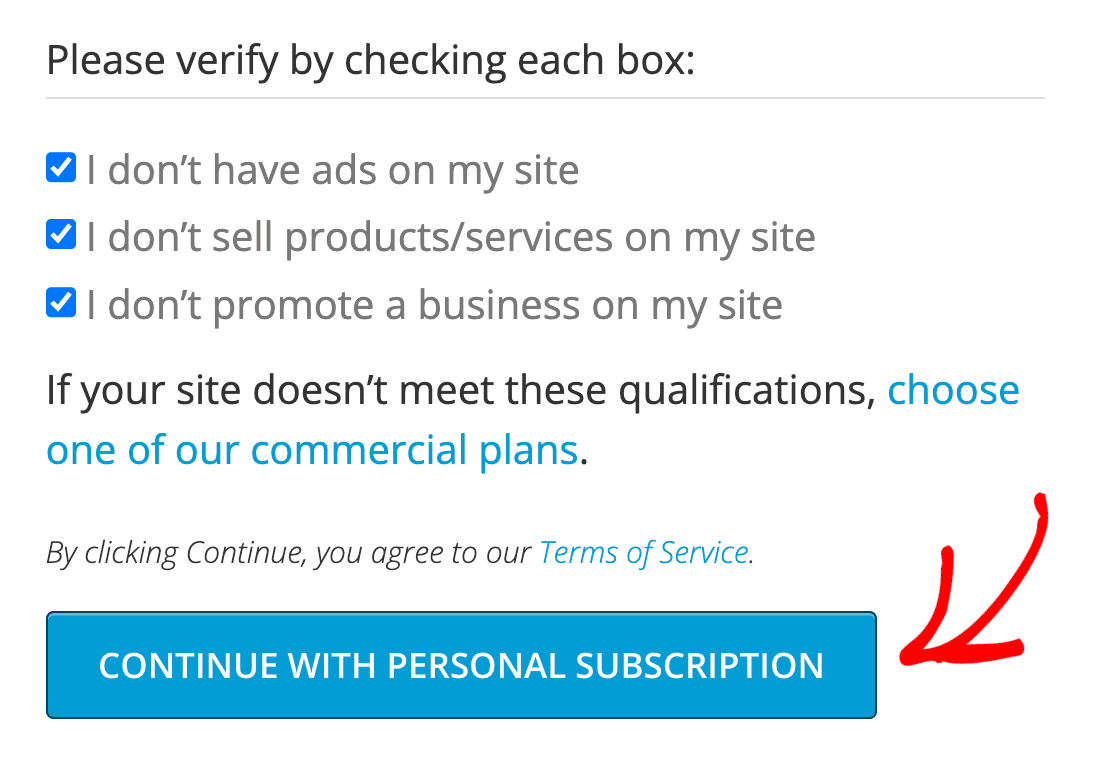
ถัดไป Akismet จะขอให้คุณป้อนรหัสยืนยันที่ส่งไปยังที่อยู่อีเมลที่คุณให้ไว้ คัดลอกและวางรหัสยืนยันจากกล่องจดหมายของคุณ แล้วกด ดำเนินการ ต่อ
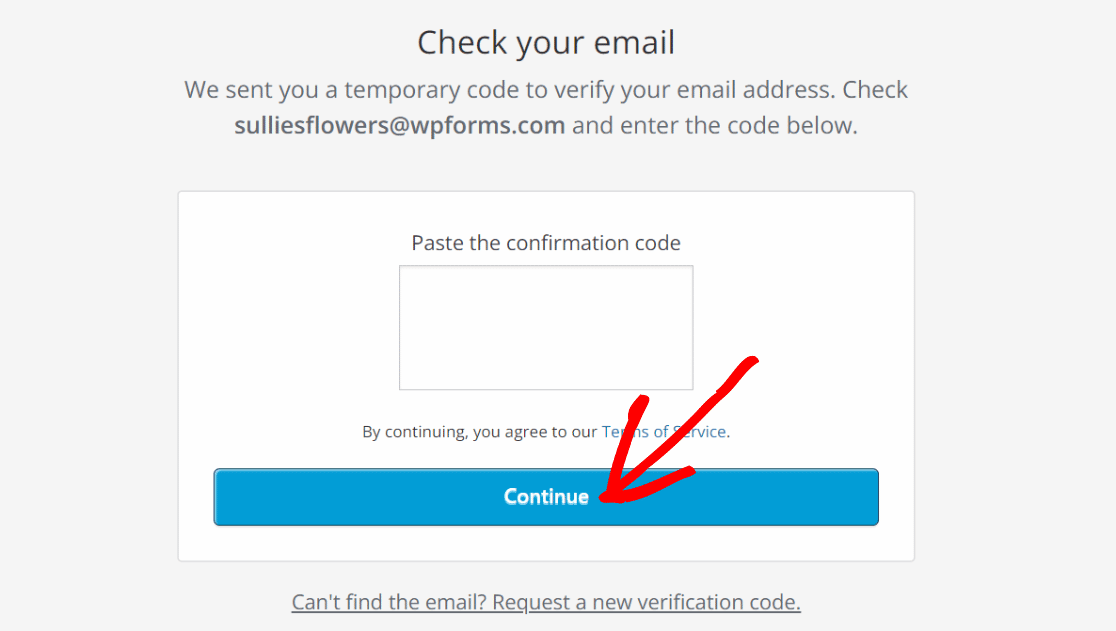
Akismet จะส่งอีเมลอีกฉบับพร้อมคีย์ API ให้คุณ เปิดกล่องจดหมายของคุณและคว้ากุญแจ
ตอนนี้ ให้กลับไปที่หน้าการตั้งค่า Akismet Anti-Spam Settings ใน WordPress ที่คุณเปิดทิ้งไว้ในขั้นตอนก่อนหน้า และคลิกลิงก์ป้อน คีย์ API ด้วยตนเอง
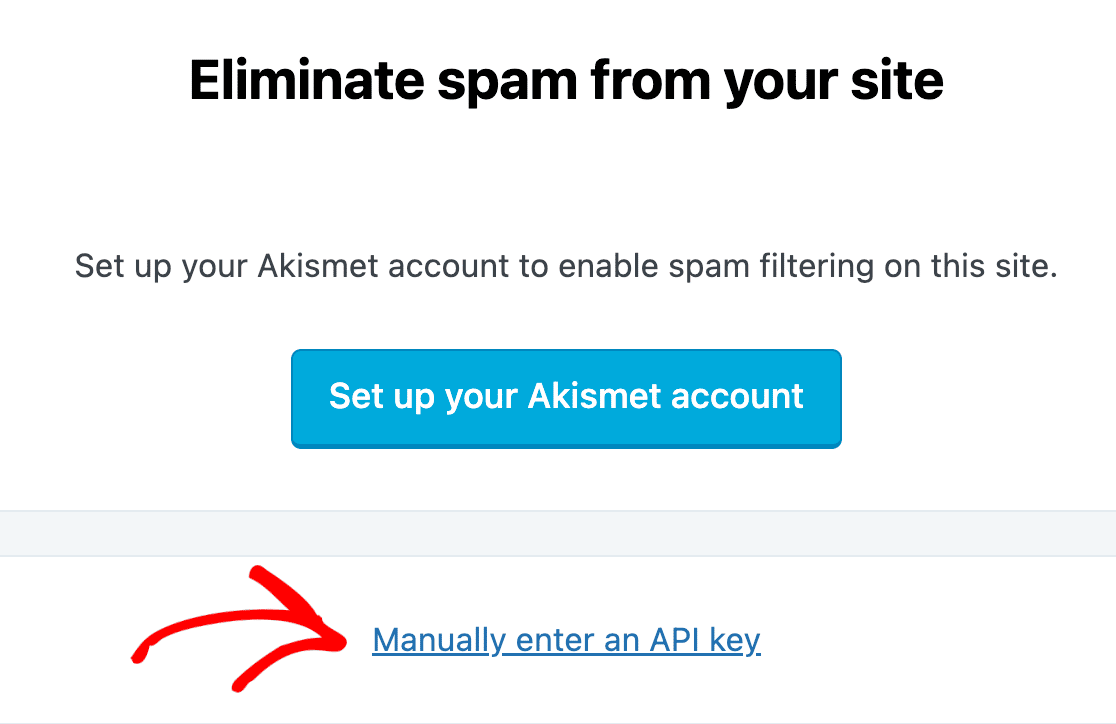
คุณจะเห็นกล่องข้อความที่คุณสามารถป้อนคีย์ได้ทันที และกดปุ่ม Connect With API Key เพื่อดำเนินการต่อ
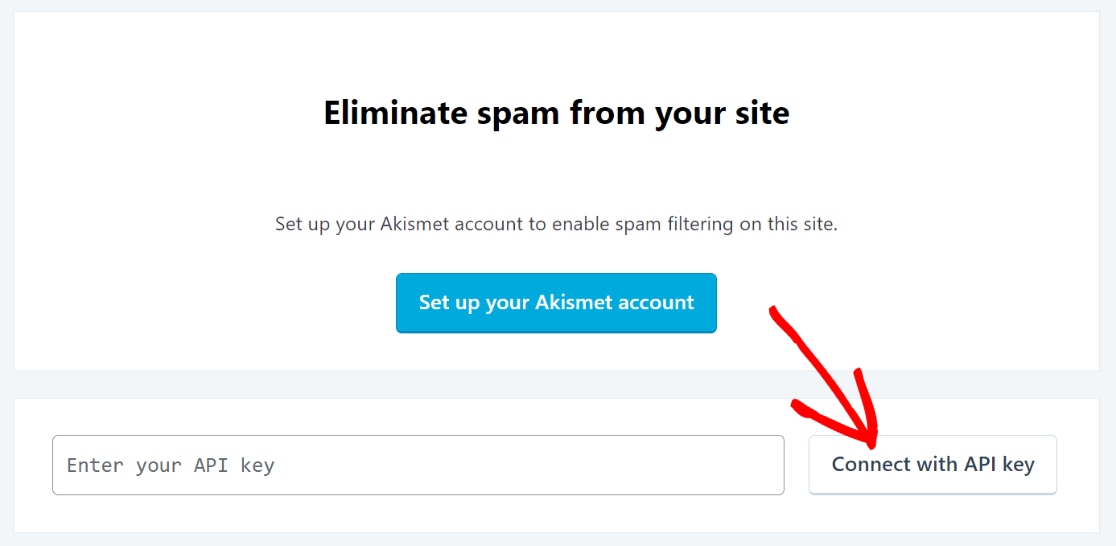
ยอดเยี่ยม! ตอนนี้คุณควรเห็นข้อความแสดงความสำเร็จพร้อมการตั้งค่าเพิ่มเติมที่คุณสามารถใช้ได้ สิ่งเหล่านี้เป็นทางเลือกทั้งหมด และคุณสามารถเข้าถึงได้ในภายหลังเช่นกัน
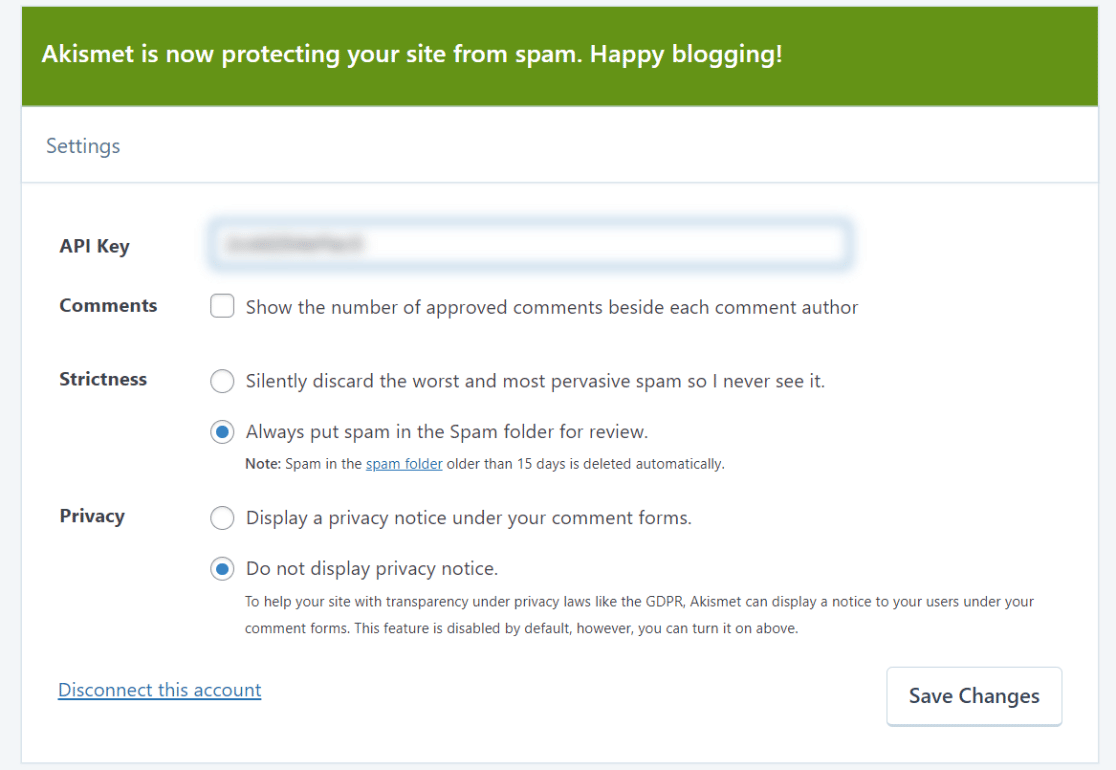

เมื่อ Akismet เปิดใช้งานและพร้อมแล้ว เราก็สามารถสร้างฟอร์มที่ป้องกันโดย Akismet anti-spam ได้
4. สร้างแบบฟอร์ม
เรามีทั้งปลั๊กอินที่จำเป็นสำหรับการสร้างแบบฟอร์มปลอดสแปมพร้อมแล้ว เริ่มต้นด้วยการสร้างแบบฟอร์ม WordPress ใหม่
จากแดชบอร์ด WordPress ของคุณ ให้คลิก WPForms » เพิ่มใหม่
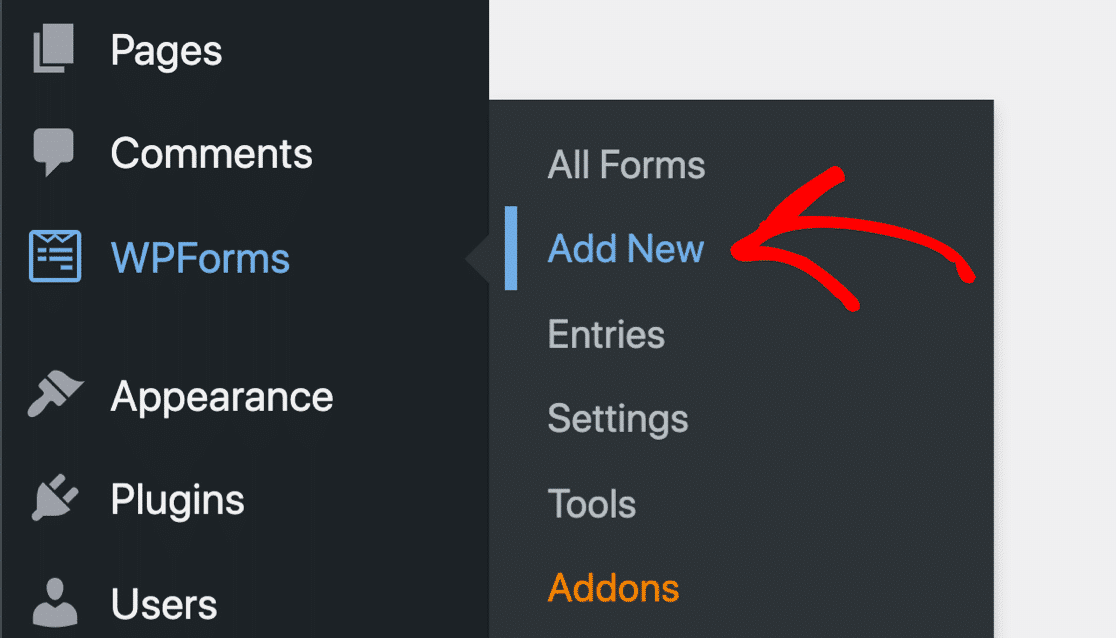
ซึ่งจะเปิดหน้าจอการตั้งค่าแบบฟอร์มที่คุณป้อนชื่อสำหรับฟอร์มของคุณและเลือกเทมเพลตจากเทมเพลตฟอร์มสำเร็จรูปกว่า 400 รายการ เพียงวางเมาส์เหนือเทมเพลตที่คุณต้องการแล้วกดปุ่ม ใช้เทมเพลต
เราจะใช้ปุ่ม Simple Contact Form สำหรับตัวอย่างนี้ แต่คุณสามารถเลือกเทมเพลตใดก็ได้ที่เหมาะกับสถานการณ์ของคุณ
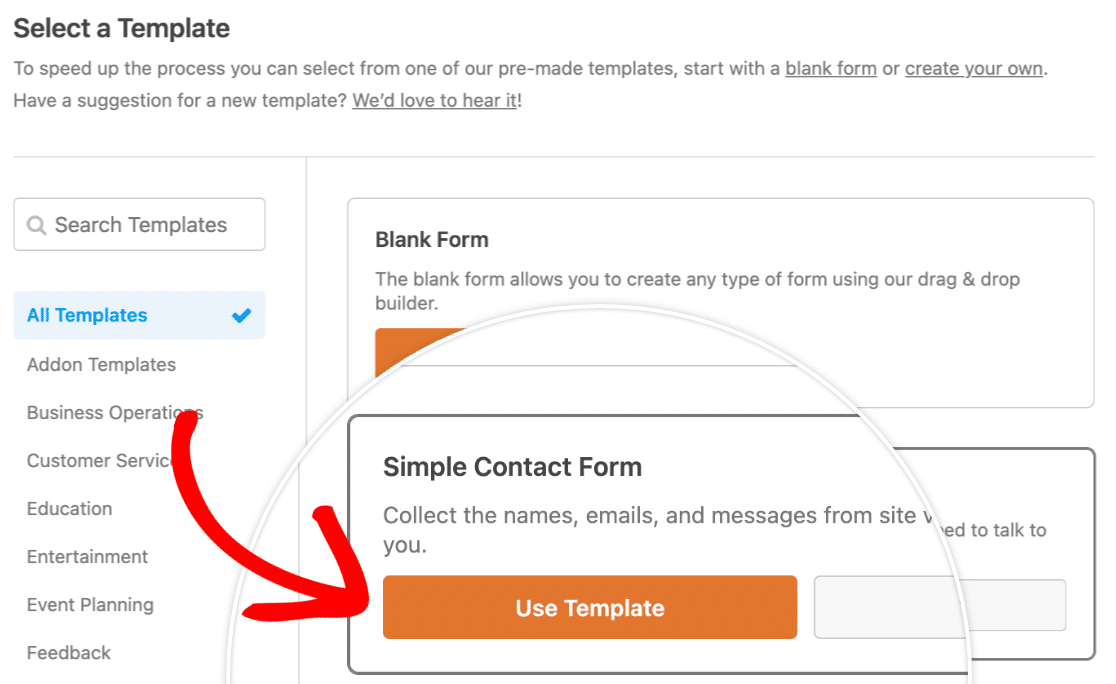
ทันทีที่คุณเลือกเทมเพลต WPForms จะโหลดและนำคุณไปยังหน้าจอตัวสร้างแบบฟอร์ม ที่นี่ คุณสามารถปรับแต่งแบบฟอร์มได้อย่างง่ายดายโดยการเพิ่ม ลบ หรือจัดลำดับฟิลด์ใหม่โดยใช้การกระทำแบบลากแล้วปล่อย
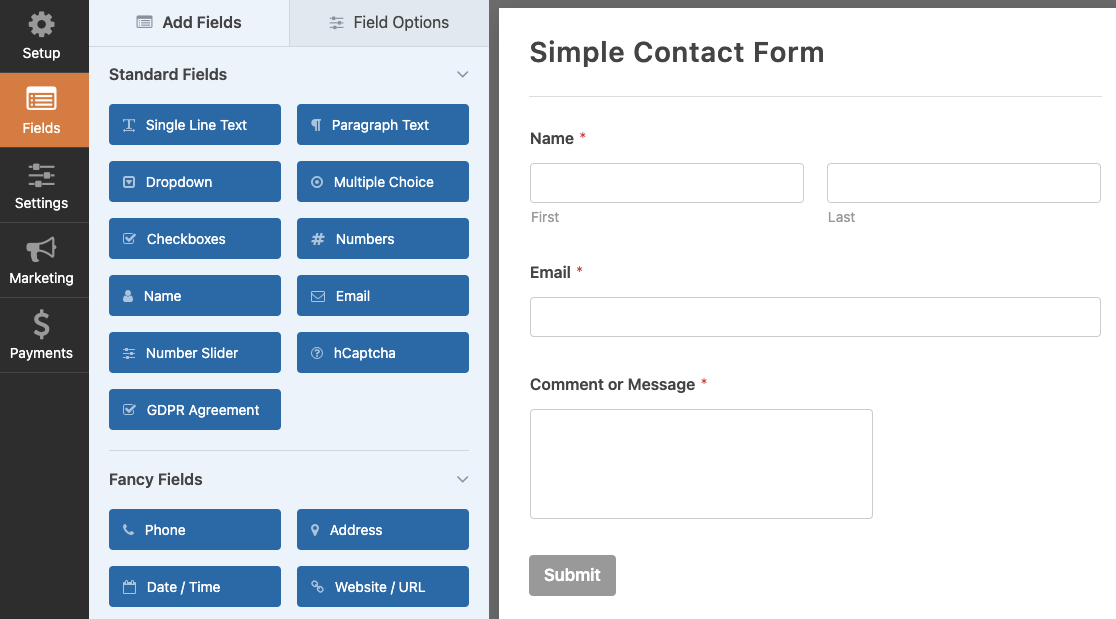
หากคุณพอใจกับแบบฟอร์ม คุณสามารถไปยังขั้นตอนถัดไปเพื่อเปิดใช้งาน Akismet anti-spam บนแบบฟอร์มของคุณ
5. เปิด Akismet ในแบบฟอร์มของคุณ
ในการเข้าถึงการตั้งค่า Akismet สำหรับแบบฟอร์มของคุณ ให้ไปที่ การตั้งค่า » ทั่วไป จากแถบด้านข้างของตัวสร้างแบบฟอร์ม
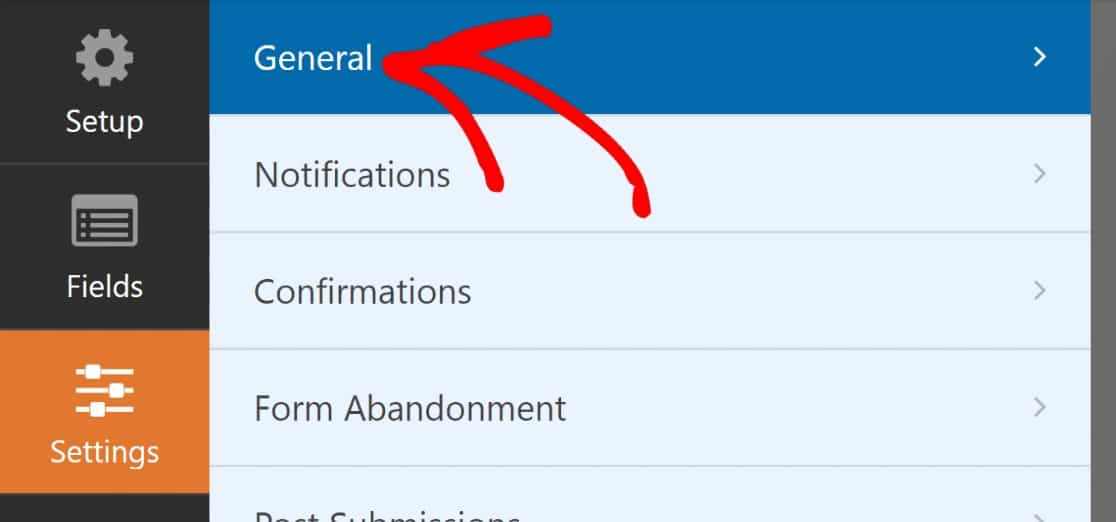
ภายใต้ ทั่วไป ให้เลื่อนลงและเปิดสวิตช์สลับ เปิดใช้งาน Akismet Anti-Spam Protection
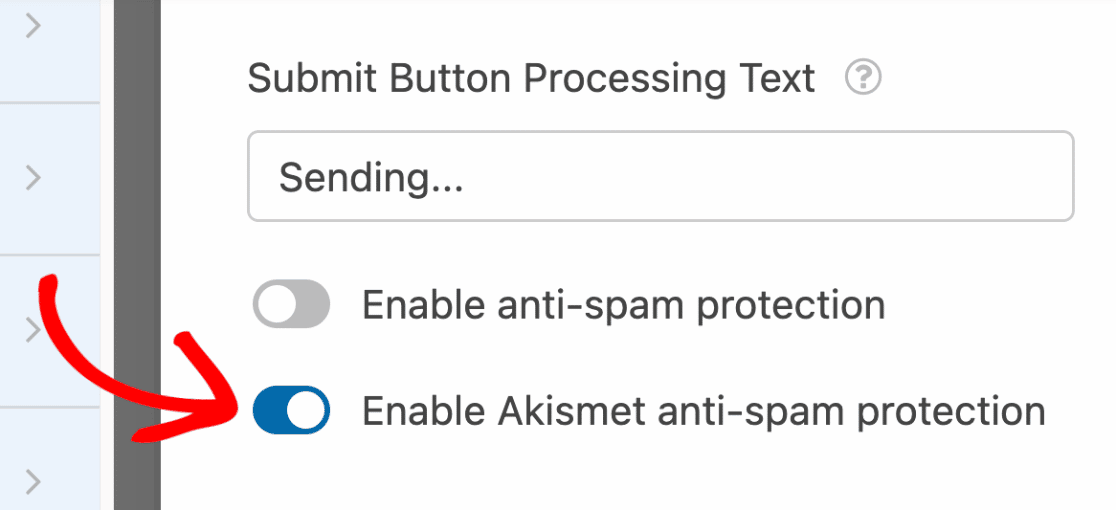
หลังจากดำเนินการนี้ Akismet จะเริ่มปกป้องแบบฟอร์มของคุณจากการส่งสแปมทันทีที่คุณเผยแพร่
อย่าลืมกด บันทึก เพื่อใช้การตั้งค่า Akismet และการเปลี่ยนแปลงอื่น ๆ ที่คุณได้ทำกับแบบฟอร์ม
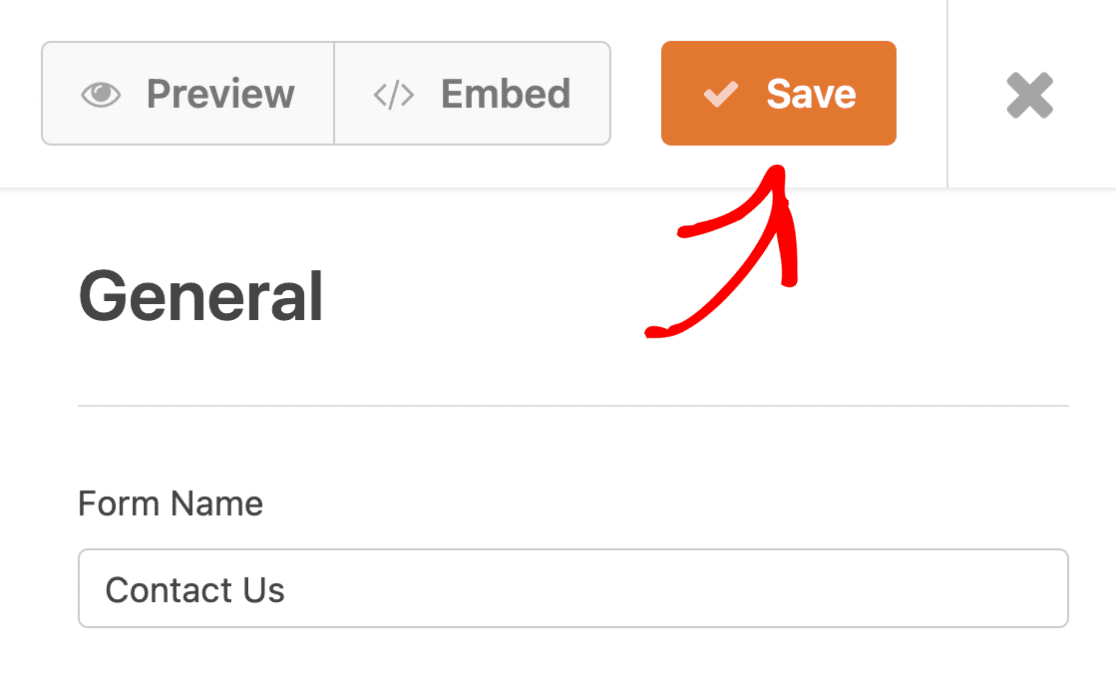
มหัศจรรย์! ได้เวลาเผยแพร่แบบฟอร์มป้องกันสแปมของคุณแล้ว
6. เผยแพร่แบบฟอร์มของคุณ
WPForms มาพร้อมกับวิซาร์ดการฝังที่ช่วยให้สามารถฝังฟอร์มอย่างรวดเร็วไปยังหน้าใดก็ได้โดยไม่ต้องใช้โค้ดใดๆ
ในการเริ่มต้นเครื่องมือฝัง ให้คลิกปุ่ม ฝัง ที่ด้านบนของตัวสร้างแบบฟอร์ม
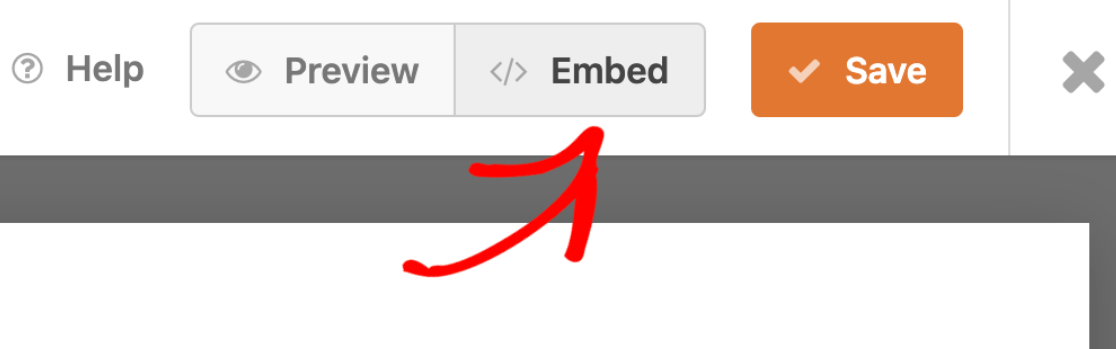
ตอนนี้คุณจะเห็นข้อความถามว่าคุณต้องการฝังแบบฟอร์มในหน้าใหม่หรือในหน้าที่มีอยู่ ไปข้างหน้าและเลือกตัวเลือกที่เหมาะกับคุณ
เราจะฝังแบบฟอร์มในหน้าใหม่สำหรับบทช่วยสอนนี้ คลิกที่ สร้างหน้าใหม่ เพื่อดำเนินการต่อ
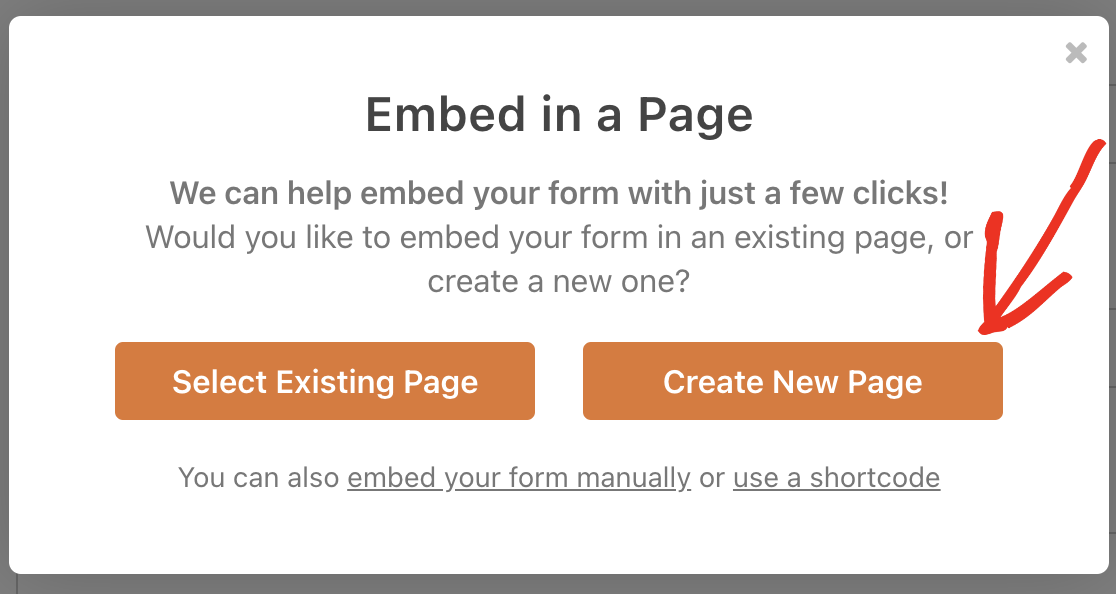
ตอนนี้คุณควรเห็นโมดอลเปิดอยู่เพื่อขอให้คุณตั้งชื่อเพจใหม่ของคุณ ป้อนชื่อสำหรับหน้าใหม่ของคุณแล้วกด Let's Go!
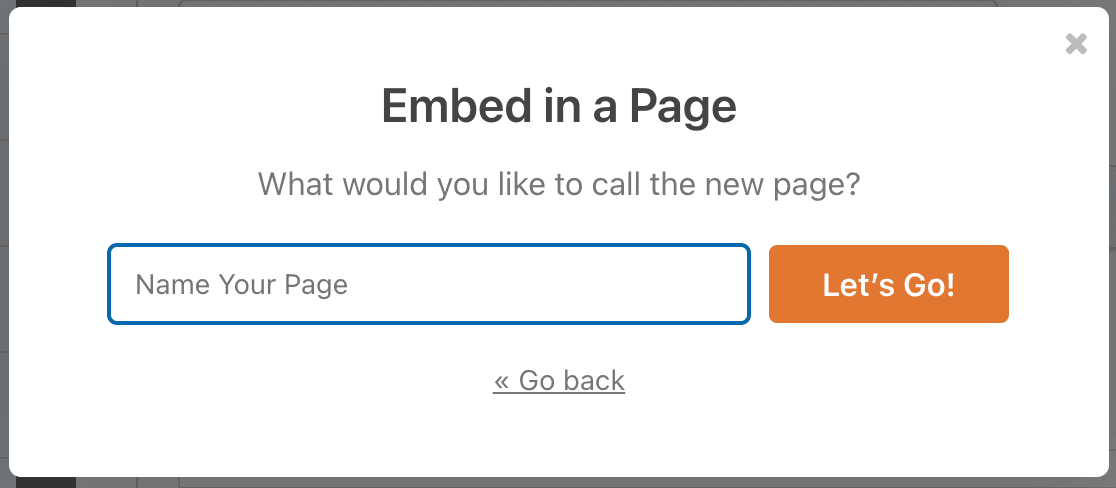
WPForms จะนำคุณไปยังหน้าจอตัวแก้ไขเพจทันที โดยที่ฟอร์มของคุณฝังอยู่ภายในนั้นแล้ว เมื่อคุณพร้อมที่จะเปิดแบบฟอร์ม ให้คลิกที่ เผยแพร่
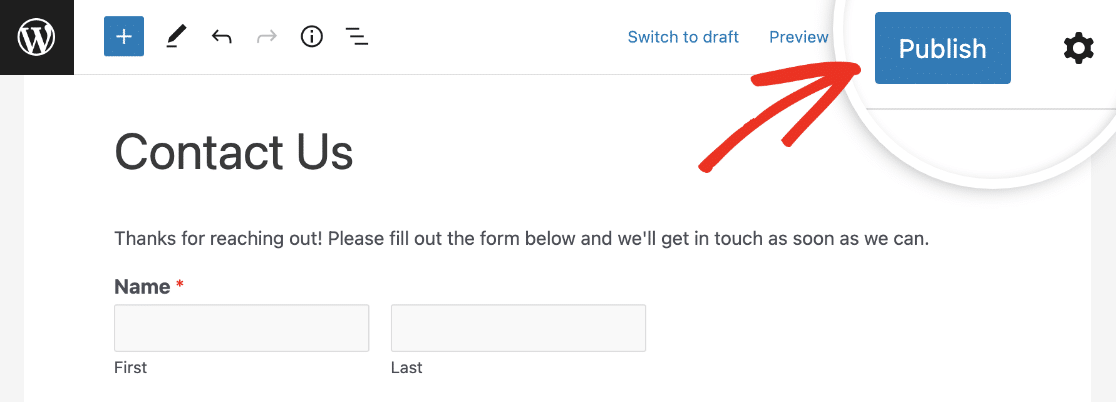
แบบฟอร์มของคุณจะถูกเผยแพร่ และคุณสามารถมั่นใจได้ว่า Akismet จะได้รับการปกป้องอย่างมีประสิทธิภาพจากสแปมบอท
โปรดจำไว้ว่า Akismet ป้องกันไม่ให้มีการจัดเก็บสแปม ดังนั้นคุณจะไม่พบรายการสแปมใด ๆ ในการจัดการรายการ WPForms
หากคุณต้องการเปิดใช้งาน Akismet สำหรับแบบฟอร์มอื่น ให้ทำซ้ำขั้นตอนนี้สำหรับแต่ละแบบฟอร์ม เท่านี้ก็เรียบร้อย!
และนั่นแหล่ะ! ตอนนี้คุณพร้อมที่จะกรองสแปมแบบฟอร์มติดต่อโดยใช้ Akismet แล้ว คุณควรเห็นการลดจำนวนรายการสแปมที่ทำเครื่องหมายไว้นับจากนี้
ถัดไป สร้างไซต์ WordPress ที่มีการบำรุงรักษาต่ำ
WordPress เป็นแพลตฟอร์มที่สมบูรณ์แบบสำหรับการสร้างไซต์ที่มีการบำรุงรักษาต่ำซึ่งส่วนใหญ่เป็นระบบอัตโนมัติและต้องการการจัดการด้วยตนเองเพียงเล็กน้อยจากคุณ หากเป็นสิ่งที่คุณต้องการ ลองดูเคล็ดลับของเราในการสร้างไซต์ที่มีการบำรุงรักษาต่ำ
นอกจากนี้ หากคุณต้องการเปิดตัวโปรแกรม Affiliate แต่ไม่รู้ว่าจะเริ่มต้นอย่างไร เราขอแนะนำปลั๊กอิน AffiliateWP ในการตรวจสอบ AffiliateWP ของเรา คุณจะพบได้ว่าทำไมปลั๊กอินนี้จึงมีประสิทธิภาพมากสำหรับการสร้างโปรแกรมการตลาดแบบพันธมิตรเต็มรูปแบบใน WordPress
สร้างแบบฟอร์มปลอดสแปมตอนนี้
พร้อมที่จะสร้างแบบฟอร์มของคุณแล้วหรือยัง? เริ่มต้นวันนี้ด้วยปลั๊กอินสร้างแบบฟอร์ม WordPress ที่ง่ายที่สุด WPForms Pro มีเทมเพลตฟรีมากมายและรับประกันคืนเงินภายใน 14 วัน
หากบทความนี้ช่วยคุณได้ โปรดติดตามเราบน Facebook และ Twitter เพื่อดูบทแนะนำและคำแนะนำเกี่ยวกับ WordPress ฟรีเพิ่มเติม
